Vergleichen-Menü
Alle Befehle (bis auf "A/B definieren") finden Sie auch in einem Kontextmenü beim Rechtsklick auf die Vergleichstrennlinie.
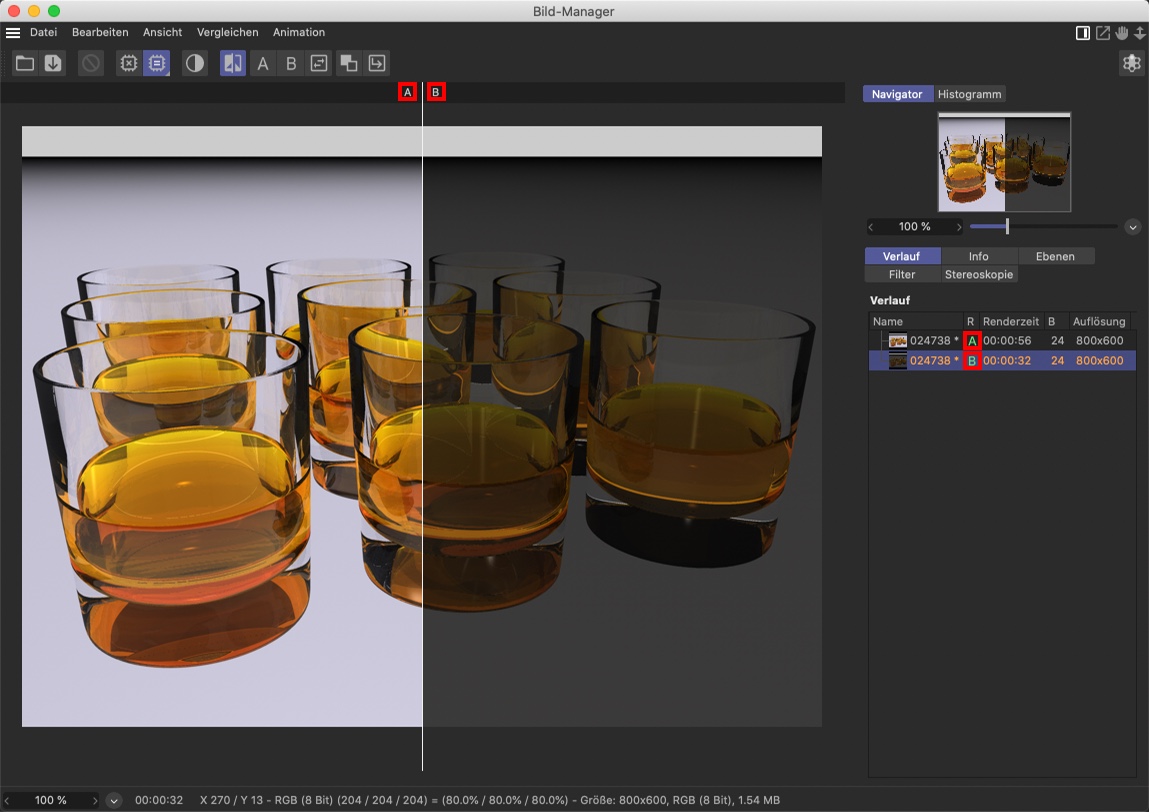 Vergleich von 2 Bildern durch verschiebbare Trennlinie oder im Modus "Differenz”.
Vergleich von 2 Bildern durch verschiebbare Trennlinie oder im Modus "Differenz”.
Im Bild-Manager können jeweils 2 Bilder miteinander verglichen werden. Diesen Vergleichsmodus können Sie mit dieser Option an- und ausschalten. Die zu vergleichenden Bilder werden mit den nächsten beiden Befehlen im Tab "Verlauf” festgelegt und dort mit "A” bzw. "B” markiert.
Beachten Sie, dass sie verständlicherweise nur Bilder mit gleicher Auflösung vergleichen können.
Im Tab Verlauf können Sie mit diesen beiden Befehlen "A” und "B”, also die beiden zu vergleichenden Bilder festlegen.
Beachten Sie, dass Sie bei Bildfolgen "A” oder "B” selektieren und diese in der Bildfolge durchlaufen lassen können, indem Sie den Zeitschieber versetzen oder einfach auf "Abspielen” klicken.
Hiermit tauschen Sie die zu vergleichenden Bilder in der Bild-Ansicht.
Durch Aktivierung dieser Option können Sie auch die Bilder von 2 verschiedenen Bildequenzen während des Abspielens synchronisiert miteinander vergleichen.
Gehen Sie so vor, wenn Sie die Einzelbilder zweier Animationen vergleichen wollen:
-
Aktivieren Sie, soweit noch nicht geschehen, AB Vergleich und Zweites animieren.
- Wählen Sie in Bildsequenz 1 ein beliebiges Bild aus und markieren Sie dieses mit einem Druck auf die Taste A , wählen Sie dann ein Bild in Bildsequenz 2 (sinnigerweise zum gleichen Zeitpunkt (gleiche Bildnummer) wie bei A von Bildsequenz 1; allerdings kann auch ein anderes gewählt werden, der zeitliche Versatz bleibt beim Abspielen dann erhalten) aus und markieren dieses mit der Taste B.
In diesem Modus gibt es keine Trennungslinie zwischen den zu vergleichenden Bildern, sondern sie werden (intern) übereinander gelegt und Unterschiede werden farblich markiert. Wird schwarz angezeigt, sind die beiden Bilder in diesen Bereichen gleich. Je stärker übereinander liegende Pixel voneinander abweichen, desto farbiger die Anzeige.
Hiermit schalten Sie zwischen horizontaler und vertikaler Trennlinie um. Alternativ können Sie auch direkt in der Bild-Ansicht mit gedrückter Shift-Taste auf die Trennlinie klicken.
Die Trennlinie kann mittels dieses Befehls ein- und ausgeblendet werden, ist aber nach wie vor auch in ausgeblendetem Zustand verschiebbar.
Mittels dieses Befehls kann am Rand der Bild-Ansicht eine "A|B”-Markierung eingeblendet werden, die anzeigt, wo sich die Trennlinie befindet und welches Bild sich links/rechts/oben/unten davon befindet.
Mittels dieses Befehls können Sie aus 2 eingeladenen Bildern (keine Bildsequenzen!), die aus der linken und rechten Perspektive einer Stereokamera erstellt wurden, ein stereoskopisches Bild erstellen.
Gehen Sie so vor, um das zu tun:
- Laden Sie die beiden Bilder in den Bild-Manager
- Selektieren Sie das linke Bild und drücken Sie die Taste A, danach selektieren Sie das rechte Bild und drücken die Taste B.
- Rufen Sie den Befehl Aus AB Stereobild erstellen auf.
- Im Tab "Stereoskopie" des Bild-Managers kann jetzt im Modus "Interaktives Kombinieren" die Art des Stereobildes bestimmt werden.
-
Speichern Sie das Stereobild (Im Speichern-Dialog ist bei Stereo schon Interaktives Kombinieren eingestellt).
Unter Stereoskopie finden Sie weitere Details zu dieser Technologie.